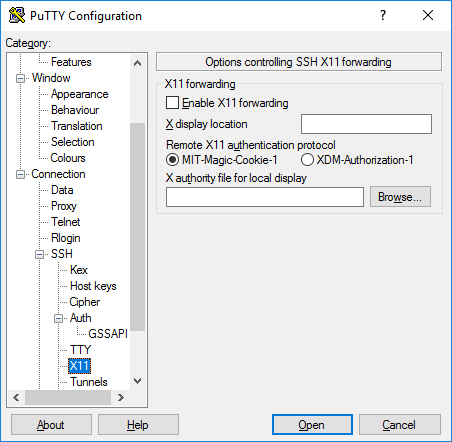
Jeśli masz System Linux, a w pewnym momencie musisz otworzyć plik Aplikacja GUI, zdecydowanie potrzebujesz PuTTY. Nawet użytkownicy systemu Windows nie są pominięci, ponieważ oni również mogą używać PuTTY! W rzeczywistości PuTTY został zaprojektowany dla komputerów z systemem Windows dawno temu (właściwie 20 lat temu) i od tego czasu został przeniesiony na inne platformy. Jest to aplikacja graficzna, która ma okno terminala, które zapewnia zdalne połączenie z innymi komputerami przez SSH (obsługiwane są również inne protokoły).
Związane z:
- jak uzyskać imessage Windows PC z Mac lub bez?
- Jak robić zrzuty ekranu w systemie Windows 10
- Jak robić zrzuty ekranu w systemie Windows 10
- 10 najlepszych programów Game Booster dla komputerów z systemem Windows
- Jak serwisować własny komputer
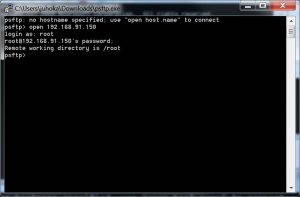
W tym poście chcielibyśmy podkreślić kroki korzystania z PuTTY do zdalnego otwierania aplikacji graficznej.
Jak zdalnie otworzyć aplikację graficzną za pomocą PuTTY
Aby rozpocząć, musisz zainstalować PuTTY na twoim komputerze: na komputery z systemem Windows można go łatwo pobrać tutaji zainstaluj go. W przypadku innych systemów, takich jak Ubuntu, polecenie: sudo dnf install putty.
Po pomyślnym zakończeniu instalacji programu PuTTY na komputerze z systemem Windows można przystąpić do instalacji pliku X serwer. Serwer X pozwala na prawidłowe wykonanie PuTTY, tak jak w Linuksie.
Zwykle Windows nie potrzebuje serwera X, więc go nie ma; ale aplikacje graficzne systemu Linux wymagają graficznego środowiska graficznego, aby mogły działać.
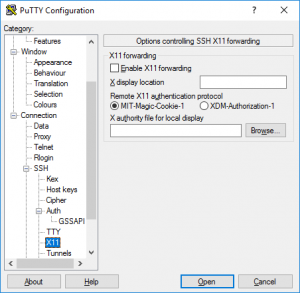
Jeśli chodzi o serwery X, Xming X server to dobra opcja, która doskonale działa na komputerze z systemem Windows. Możesz pobieranie, zainstaluj i zaakceptuj wszystkie ustawienia domyślne.
Aby uruchomić PuTTY, przejdź do menu Start po instalacji i kliknij ikonę PuTTY, aby go uruchomić. Po wykonaniu tej czynności pojawi się okno PuTTY.
W oknie należy wprowadzić adres IP lub nazwę sieciową komputera zdalnego, z którym chcesz się połączyć bezpośrednio w polu Nazwa hosta; zauważ, że musi być Serwer SSH działa na komputerze zdalnym.
W bocznym panelu okna przewiń w dół, aż znajdziesz „SSH” wejście na drzewo; rozwiń to, a następnie rozwiń „Auth” i zaznacz pozycję „X11”Wpis.
Gdy to zrobisz, wybierz „Włącz przekazywanie X11pole wyboru. W panelu bocznym przewiń w górę do góry listy i wybierz „Sesja” wpis. Wpisz nazwę tych ustawień w polu „Zapisane sesje” i zapisz je.
Kontynuuj, aby kliknąć „Otwarte”, aby połączyć się z komputerem zdalnym. Zobaczysz ostrzeżenie informujące, że nigdy wcześniej nie łączyłeś się z komputerem, jeśli faktycznie łączysz się z komputerem po raz pierwszy.
Kliknij "Akceptuj" kontynuować. Na ekranie pojawi się okno x-term, w którym musisz wprowadzić nazwę użytkownika konta, z którego się łączysz. Naciskać "Wchodzę” po wprowadzeniu swoich danych i odpowiedniego hasła.
Na ekranie pojawi się wiersz polecenia komputera zdalnego. Aby uruchomić aplikację graficzną, wpisz jej nazwę w wierszu poleceń obok parametru, który chcesz do niej przekazać. Na przykład leafpad .bashrc
Możesz otworzyć dowolny graficzny interfejs użytkownika, od przeglądarki po edytor, IDE i wiele więcej. Należy jednak pamiętać, że chociaż zdalny interfejs GUI działa w systemie Windows, nadal jest to w zasadzie aplikacja systemu Linux działająca na pulpicie systemu Windows.
Kiedy skończysz z PuTTY, zamknij wszystkie działające na nim aplikacje i użyj polecenie wyjścia w oknie terminala PuTTY.






Komentarze (1)